Từ việc tải xuống vô số tệp tin và thư mục khác nhau cho đến chụp hàng loạt ảnh màn hình, chiếc máy Mac của bạn có thể nhanh chóng trở nên lộn xộn. Tuy nhiên, tình trạng này không phải là dấu chấm hết cho năng suất làm việc của bạn. Là một người dùng Mac, việc giữ cho hệ thống của mình gọn gàng là chìa khóa để tối ưu hóa trải nghiệm sử dụng và nâng cao hiệu quả công việc. Một chiếc Mac được tổ chức tốt không chỉ giúp bạn tìm kiếm mọi thứ dễ dàng hơn mà còn mang lại cảm giác dễ chịu và chuyên nghiệp.
Dưới đây là sáu mẹo hữu ích để tổ chức file trên Mac của bạn, giúp chúng dễ điều hướng và quản lý hơn bao giờ hết. Những phương pháp này sẽ biến chiếc Mac lộn xộn của bạn thành một không gian làm việc gọn gàng, có hệ thống, sẵn sàng phục vụ mọi nhu cầu của bạn.
1. Sử Dụng Cấu Trúc Thư Mục Nhất Quán
Một trong những nguyên nhân phổ biến nhất khiến máy Mac trở nên bừa bộn là do các tệp tin của bạn được lưu trữ ở bất cứ đâu. Tình trạng này có thể khiến việc tìm kiếm một tệp hoặc thư mục cụ thể trở nên gần như bất khả thi, gây ra sự choáng ngợp và bực bội cho người dùng.
Để khắc phục tình trạng lộn xộn này, hãy áp dụng một cấu trúc thư mục nhất quán để giúp bạn tổ chức và điều hướng các tệp của mình một cách hiệu quả. Bạn có thể bắt đầu cấu trúc này bằng cách lưu trữ các tệp trong các vị trí có tổ chức hơn như thư mục Desktop, Documents hoặc Files.
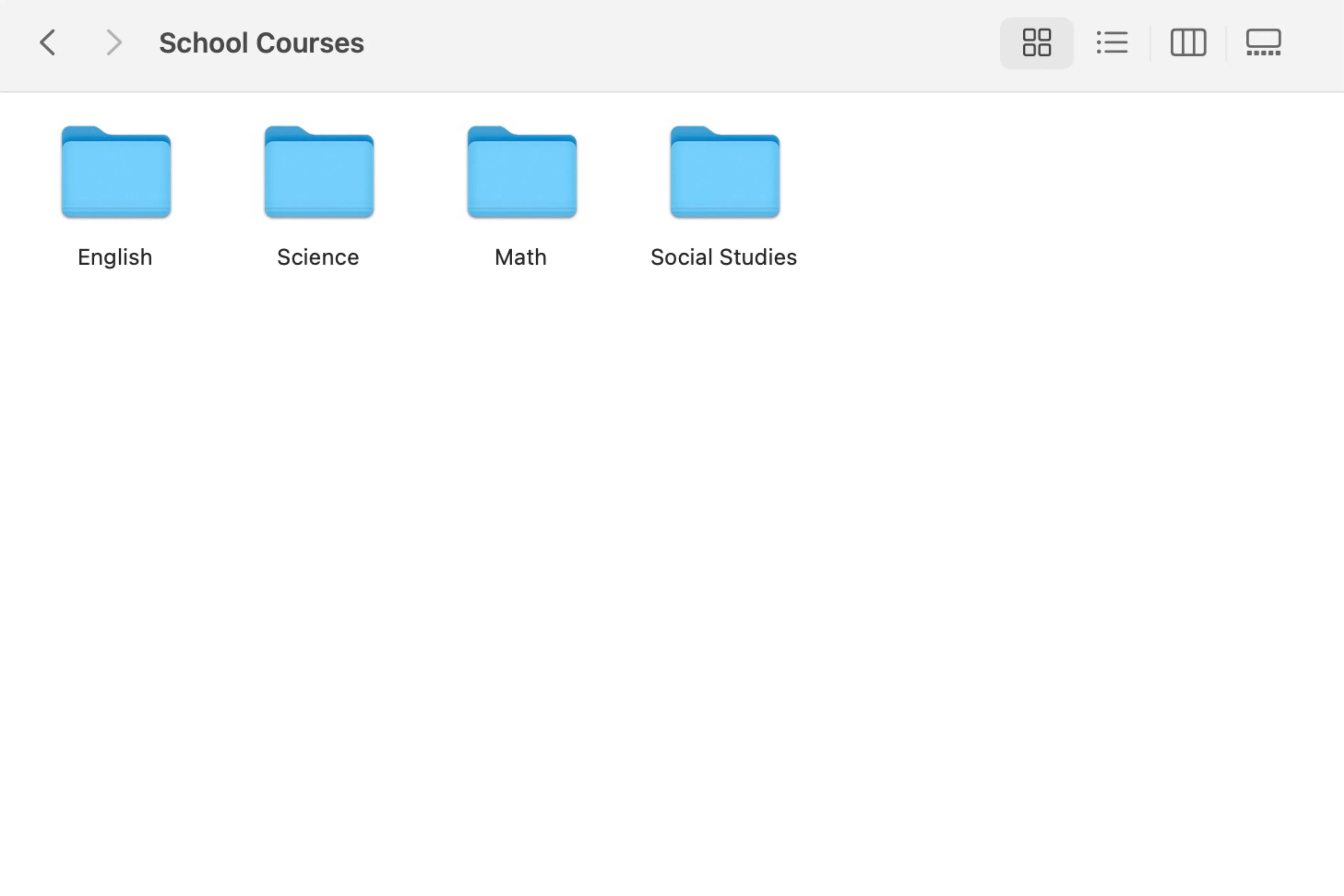 Cấu trúc thư mục nhất quán hiển thị trong Finder trên Mac với các thư mục được sắp xếp theo môn học.
Cấu trúc thư mục nhất quán hiển thị trong Finder trên Mac với các thư mục được sắp xếp theo môn học.
Khi các tệp đã được lưu ở một vị trí quen thuộc trên máy Mac, hãy bắt đầu tạo các thư mục con bên trong để phân loại rõ ràng từng nhóm tệp. Nếu muốn đi xa hơn, bạn có thể tạo các thư mục bên trong những thư mục đó để tổ chức chi tiết hơn nội dung của từng tệp.
Ví dụ, nếu bạn là sinh viên, bạn có thể tạo một thư mục duy nhất cho công việc học tập của mình. Sau đó, bên trong thư mục đó, bạn có thể phát triển các thư mục riêng cho từng môn học. Để nâng cao hơn nữa, trong các thư mục được gắn nhãn theo môn học, bạn có thể tạo thêm các thư mục dựa trên các chủ đề khác nhau đã học để dễ dàng tìm thấy chúng khi ôn thi hoặc lấy tài liệu cho một bài nghiên cứu.
Bằng cách tổ chức Mac của bạn bằng các thư mục và duy trì một cấu trúc nhất quán, bạn có thể ngăn chặn tình trạng quá tải khi điều hướng, vì các tệp không khớp rải rác ở các vị trí khác nhau có thể gây khó khăn trong việc tìm thấy thứ bạn cần.
2. Đổi Tên File Cụ Thể và Rõ Ràng
Khi bạn tải xuống một tệp hoặc thư mục về máy Mac của mình, chúng thường được nhập với một cái tên không rõ ràng. Tên này có thể bao gồm nhiều chữ cái và số ngẫu nhiên xen kẽ với các từ không liên quan đến nội dung của tệp.
Vì lý do này, việc đổi tên nội dung đã tải xuống ngay lập tức bằng một cái tên cụ thể mô tả rõ ràng nội dung của nó là một ý tưởng hay để bạn có thể dễ dàng tìm thấy chúng sau này. Điều này cũng loại bỏ tình trạng máy Mac của bạn bị tràn ngập hàng trăm tệp “untitled folder” trôi nổi trong ứng dụng Finder.
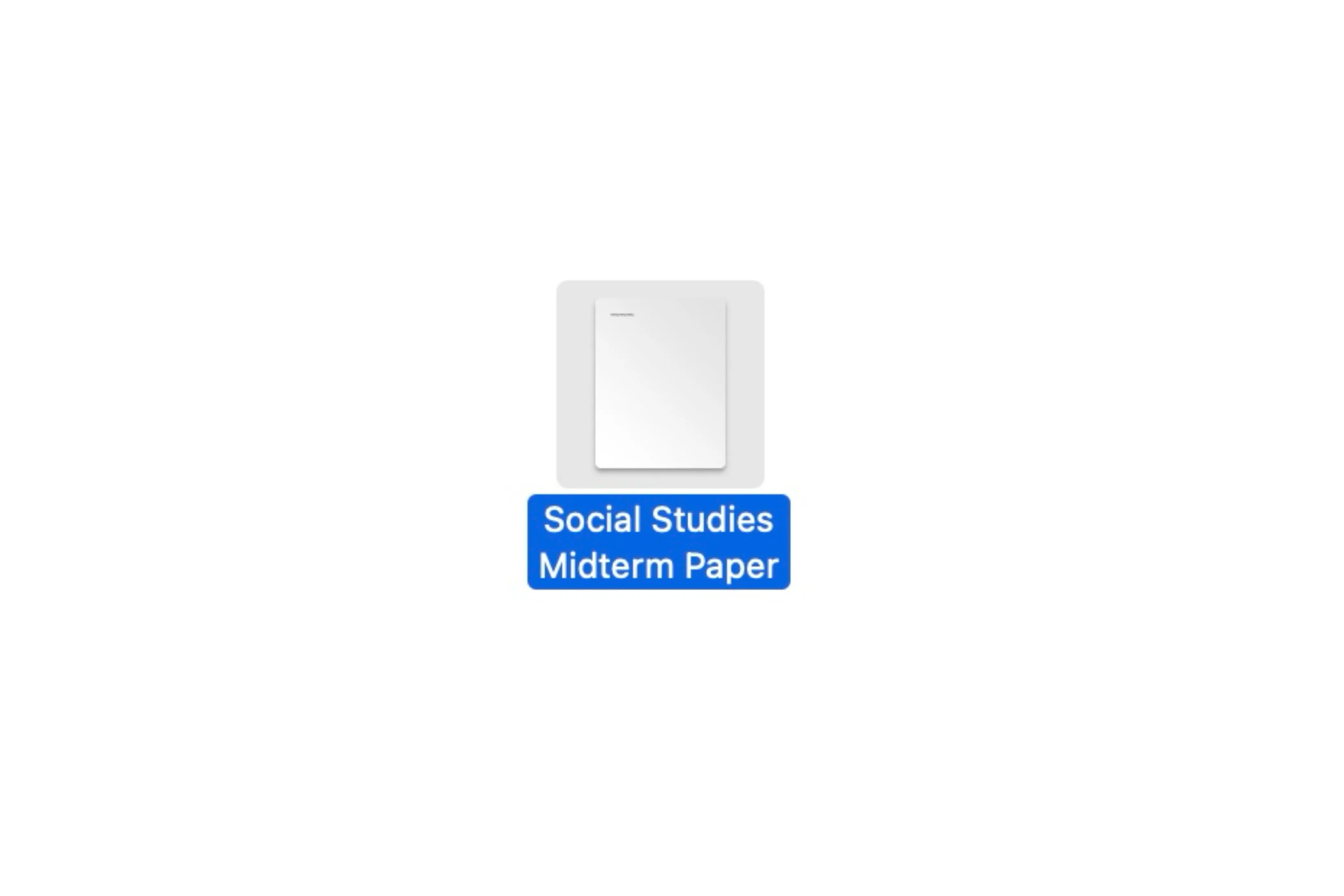 Đổi tên một tệp tin trong ứng dụng Finder trên macOS để quản lý file hiệu quả.
Đổi tên một tệp tin trong ứng dụng Finder trên macOS để quản lý file hiệu quả.
Nếu bạn có nhiều tệp đã lưu trên máy Mac và chúng có tên gọi không rõ ràng, bạn có thể đổi tên một loạt tệp cùng lúc. Điều này sẽ giúp việc sắp xếp và gắn nhãn cho các thư mục của bạn nhanh hơn mà không lãng phí thời gian đi từ tệp này sang tệp khác.
Để đổi tên một loạt tệp, hãy chọn tất cả các tệp bạn muốn đổi tên, nhấp chuột phải vào chúng và sau đó nhấp vào “Rename” (Đổi tên) từ menu xuất hiện. Từ đó, bạn có thể thêm văn bản, thay thế văn bản hoặc định dạng lại tiêu đề theo ý muốn.
Tuy nhiên, phương pháp này không cho phép bạn đổi tên từng tệp một cách chính xác như khi bạn đổi tên riêng lẻ. Thay vào đó, nó cho phép bạn tổ chức chúng gọn gàng hơn bằng cách đặt tên cụ thể cho mỗi nhóm và sau đó thêm một số theo thứ tự thời gian. Ví dụ, điều này có thể được sử dụng nếu bạn có nhiều ảnh từ một kỳ nghỉ hoặc địa điểm. Tiêu đề nhóm có thể dựa trên địa điểm cụ thể nơi ảnh được chụp, và các bức ảnh có thể được đánh số theo thứ tự thời gian.
3. Tự Động Hóa Với Thư Mục Thông Minh (Smart Folders)
Smart Folder (Thư mục thông minh) là một loại thư mục “sống” tự động cập nhật bất cứ khi nào một tệp mới khớp với các quy tắc được đặt cho nó. Nó loại bỏ nhu cầu tổ chức tệp thủ công vào các thư mục riêng biệt dựa trên các tiêu chí cụ thể như loại tệp, ngày tạo hoặc từ khóa. Đây là một công cụ mạnh mẽ giúp bạn quản lý file trên Mac mà không cần tốn nhiều công sức.
Để tạo một Smart Folder, bạn hãy mở ứng dụng Finder, chọn thư mục bạn muốn tạo, nhấp vào tùy chọn “File” (Tệp) từ thanh công cụ, sau đó chọn “New Smart Folder” (Thư mục thông minh mới). Một menu mới sẽ xuất hiện, và bạn có thể tùy chỉnh cách bạn muốn thư mục này tự động tổ chức mọi thứ.
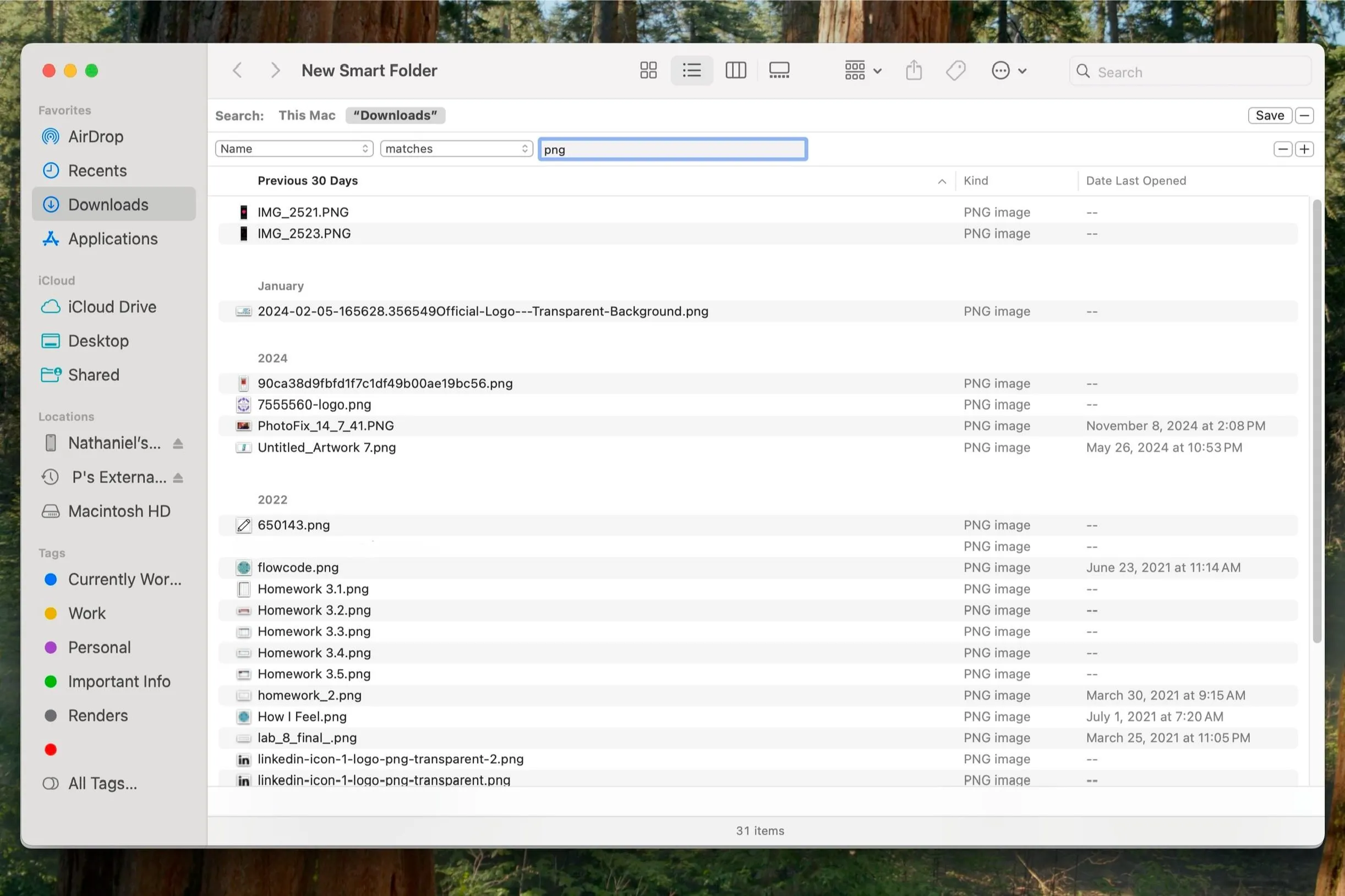 Quá trình tạo Thư mục Thông minh (Smart Folder) mới trong hệ điều hành macOS, giúp tự động sắp xếp file.
Quá trình tạo Thư mục Thông minh (Smart Folder) mới trong hệ điều hành macOS, giúp tự động sắp xếp file.
Smart Folders có thể phân loại và tổ chức ảnh, tài liệu và các vật liệu khác từ một thư mục cụ thể hoặc toàn bộ thiết bị của bạn. Tuy nhiên, việc thu thập các tệp trong một thư mục cụ thể có thể là tốt nhất để bạn không làm rối các thư mục khác đã được tổ chức.
Khi các tệp được nhắm mục tiêu và tách ra, chúng sẽ được di chuyển từ thư mục ban đầu và đặt vào thư mục mới của chúng. Nếu bạn muốn sửa đổi một Smart Folder đã tồn tại, hãy nhấp chuột phải vào nó và chọn “Show Search Criteria” (Hiển thị tiêu chí tìm kiếm).
4. Khai Thác Sức Mạnh Của Thẻ Finder (Finder Tags)
Nếu bạn là người mới sử dụng ứng dụng Finder hoặc không chú ý kỹ đến tất cả các chi tiết của nó, bạn có thể chưa quen thuộc với tính năng gắn thẻ (tagging). Hơn nữa, bạn có thể đã tự hỏi những chấm màu sắc ở cuối thanh bên là gì nhưng chưa tìm hiểu. Những chấm màu đó chính là các thẻ (tags), giống như hashtag, cho phép bạn gán các thư mục và tệp cụ thể vào một danh mục được chỉ định bởi mỗi màu.
Để thêm một tệp hoặc thư mục vào một thẻ cụ thể, hãy nhấp chuột phải vào nó và chọn thẻ bạn muốn liên kết. Sau đó, khi bạn nhấp vào thẻ màu trong thanh bên, các tệp được gắn thẻ sẽ xuất hiện. Để xóa một thẻ, hãy lặp lại các bước tương tự nhưng nhấp vào thẻ hiện tại mà nó được gán.
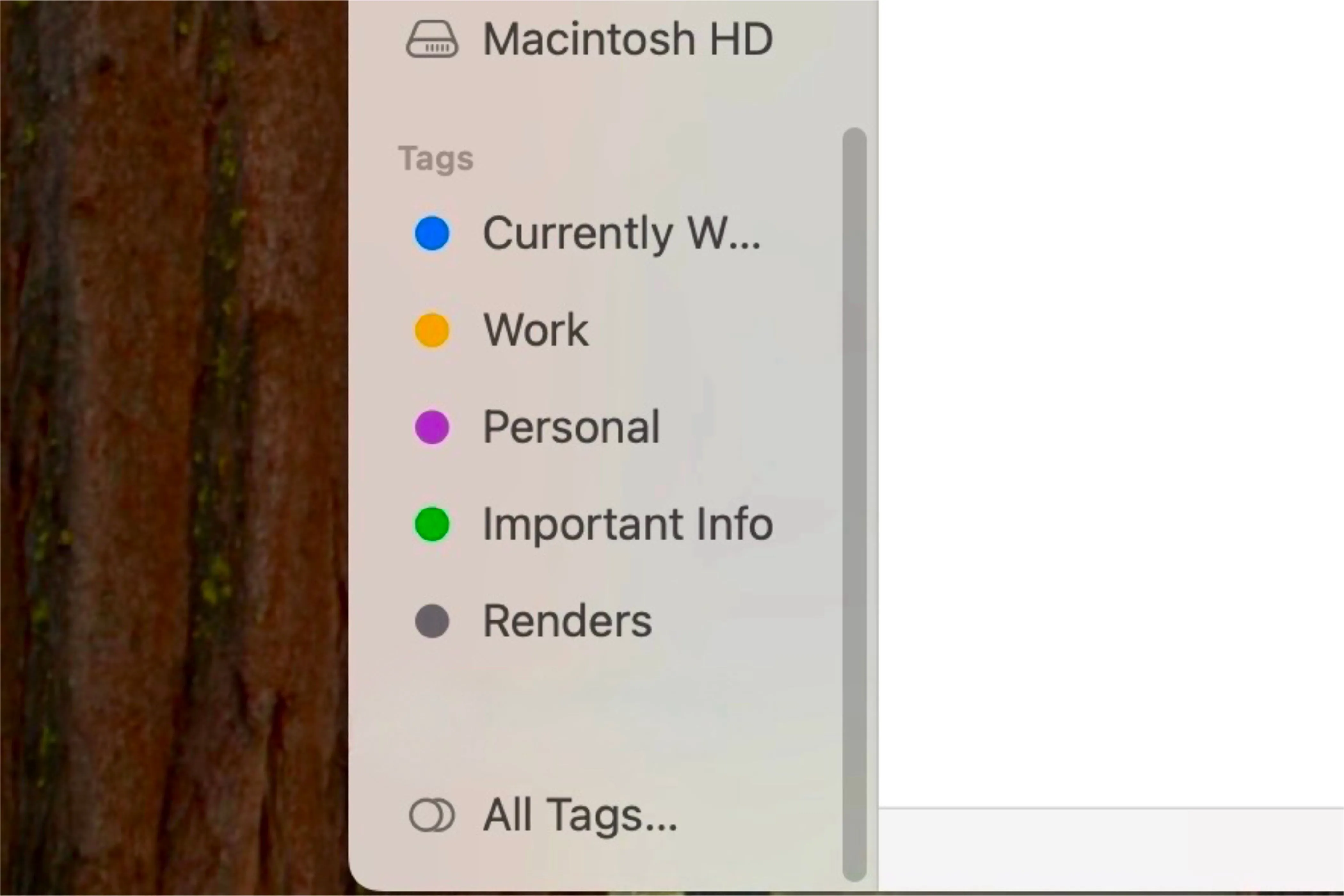 Các Thẻ (Tags) màu sắc hiển thị trong thanh bên của ứng dụng Finder trên Mac, hỗ trợ sắp xếp và tìm kiếm file nhanh chóng.
Các Thẻ (Tags) màu sắc hiển thị trong thanh bên của ứng dụng Finder trên Mac, hỗ trợ sắp xếp và tìm kiếm file nhanh chóng.
Các thẻ rất hữu ích để nhanh chóng tìm các thư mục và tệp cụ thể trên nhiều vị trí. Ví dụ, bạn có thể tạo một thẻ có tên “Đang Học” và gắn thẻ cho mỗi thư mục với chủ đề bạn đang học trong từng môn học. Điều này sẽ giúp bạn truy cập các thư mục từ thẻ nhanh hơn là phải lục lọi qua nhiều thư mục để tìm chúng.
Khi cấu hình các thẻ của mình, bạn có thể để chúng không tên và chỉ nhận dạng bằng màu sắc, hoặc bạn có thể tùy chỉnh chúng thêm bằng cách đặt tên riêng và chọn màu sắc liên quan. Bạn có thể chọn từ đỏ, xanh lam, cam, vàng, xanh lục, tím hoặc xám, hoặc không có màu liên quan, điều này sẽ để lại một vòng tròn trống bên cạnh tên của chúng nếu chúng có tên.
Thật không may, đó là những màu duy nhất bạn có thể chọn vì không có bánh xe màu hoặc công cụ chọn màu để trích xuất màu từ một khu vực cụ thể.
5. Dọn Dẹp Màn Hình Với Ngăn Xếp Màn Hình (Desktop Stacks)
Màn hình nền của bạn, một điểm đến phổ biến cho các tệp, ảnh chụp màn hình và thư mục, có thể nhanh chóng trở nên lộn xộn nếu không được quản lý đúng cách. Mặc dù đây là nơi bạn có thể xem hình nền tùy chỉnh của mình, nó cũng có thể trở thành một nghĩa địa cho tất cả các tệp linh tinh bạn đã lưu ở đó.
Để giải quyết vấn đề này, hãy thử sử dụng Desktop Stacks (Ngăn xếp màn hình). Tính năng này cho phép bạn dọn dẹp màn hình bằng cách để máy Mac của bạn tự động tổ chức tất cả các tệp theo ngày, thẻ hoặc loại tài liệu.
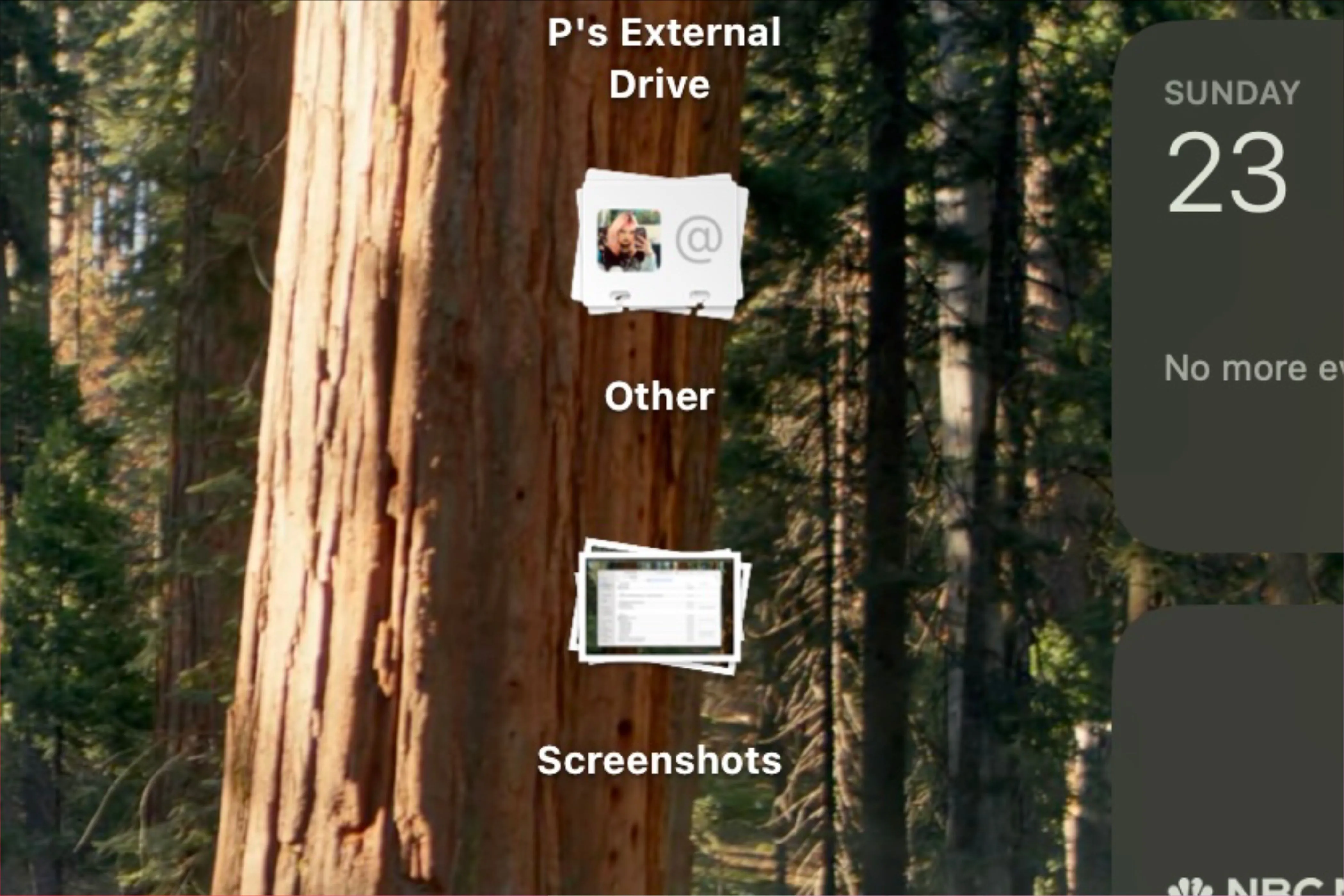 Tính năng Ngăn xếp Màn hình (Desktop Stacks) đang hoạt động trên màn hình máy Mac, nhóm gọn các tệp tin để bàn.
Tính năng Ngăn xếp Màn hình (Desktop Stacks) đang hoạt động trên màn hình máy Mac, nhóm gọn các tệp tin để bàn.
Để bật Desktop Stacks, nhấp chuột phải vào màn hình nền của bạn, chọn “View” (Xem) từ menu, sau đó chọn “Use Stacks” (Sử dụng ngăn xếp). Nếu bạn muốn sử dụng phím tắt để thao tác nhanh hơn, hãy nhấn Control+Command+0 cùng lúc.
Desktop Stacks tổ chức các tệp trên màn hình nền của bạn theo các thông số kỹ thuật cơ bản. Nếu bạn không hài lòng với cách nhóm ban đầu, bạn có thể sửa đổi nó bằng cách nhấp vào màn hình nền, chọn “View” (Xem) từ thanh công cụ và sau đó chọn “Group Stack By” (Nhóm ngăn xếp theo).
Khi các tệp của bạn đã được xếp chồng, bạn có thể nhấp vào Desktop Stack, nó sẽ bung ra để hiển thị tất cả nội dung. Để đóng nó, nhấp vào mũi tên hiển thị phía trên Desktop Stack, và nó sẽ nhóm lại.
6. Nắm Vững Quy Trình Quản Lý Thư Mục Tải Về (Downloads Folder)
Khi bạn tải bất cứ thứ gì về máy Mac của mình, nội dung đó sẽ kết thúc trong phần Downloads (Tải về) của Finder. Tuy nhiên, giống như với màn hình nền của bạn, thư mục này có thể nhanh chóng trở nên lộn xộn và không có tổ chức.
Di chuyển từng tệp đã tải xuống vào thư mục tương ứng của nó là cách tốt nhất để tổ chức thư mục Downloads và giúp việc điều hướng dễ dàng hơn khi nhập các tệp và thư mục trong tương lai vào máy Mac của bạn.
Hơn nữa, trước khi di chuyển một tệp hoặc thư mục ra khỏi thư mục Downloads, hãy đặt tên cho nó theo nội dung của nó. Điều này sẽ loại bỏ nhu cầu làm như vậy trong tương lai và giúp bạn dễ dàng tìm kiếm nó sau này.
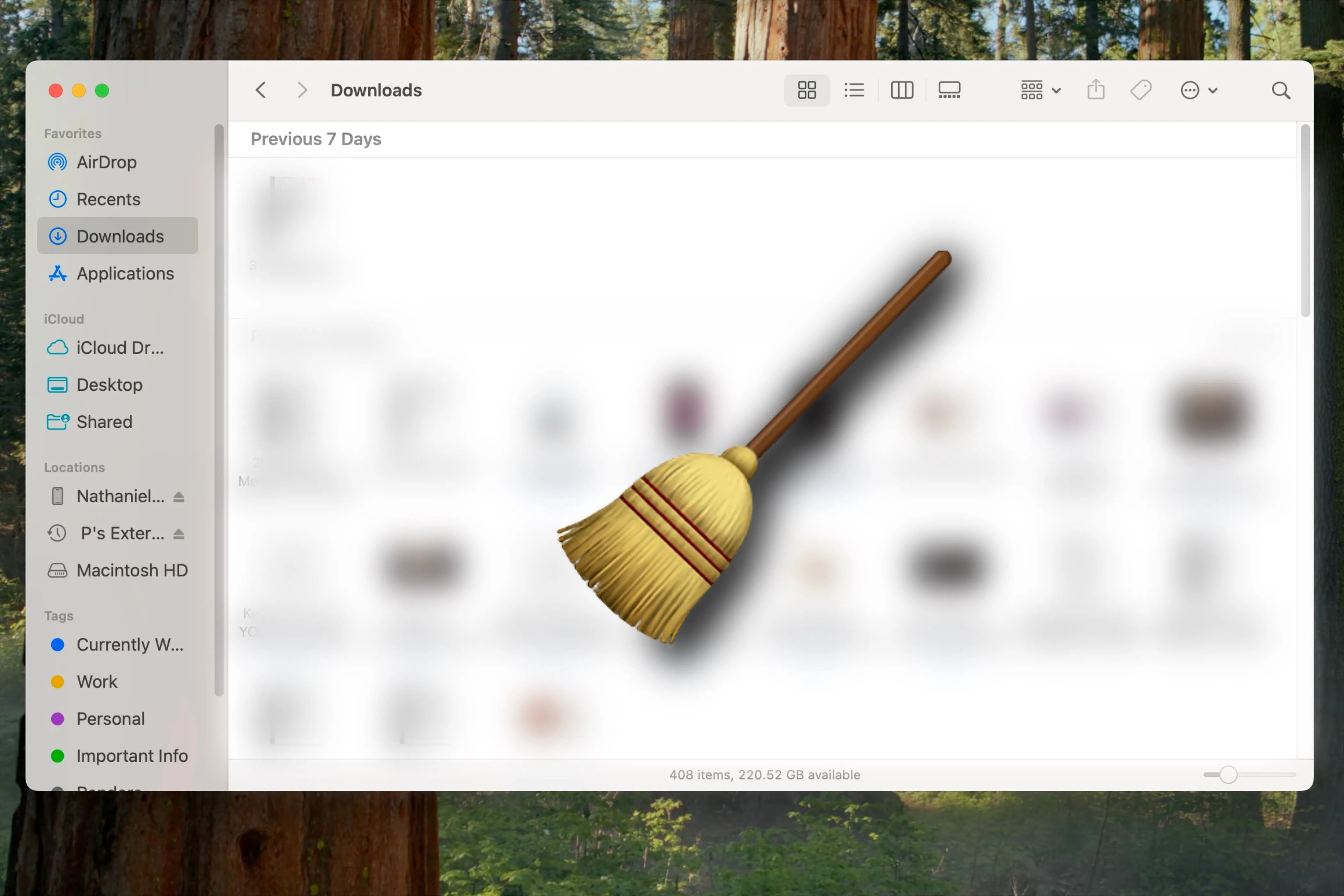 Thư mục Tải về (Downloads folder) trên macOS với biểu tượng chổi, thể hiện việc dọn dẹp và quản lý file hiệu quả.
Thư mục Tải về (Downloads folder) trên macOS với biểu tượng chổi, thể hiện việc dọn dẹp và quản lý file hiệu quả.
Nếu bạn đang tìm kiếm một lộ trình tự động hơn, bạn có thể thiết lập một quy trình làm việc trong ứng dụng Automator trên máy Mac của mình. Trong ứng dụng, bạn có thể thiết lập một quy trình làm việc tự động sắp xếp các tệp bạn tải xuống máy Mac vào một thư mục dựa trên các tiêu chí được xác định trước.
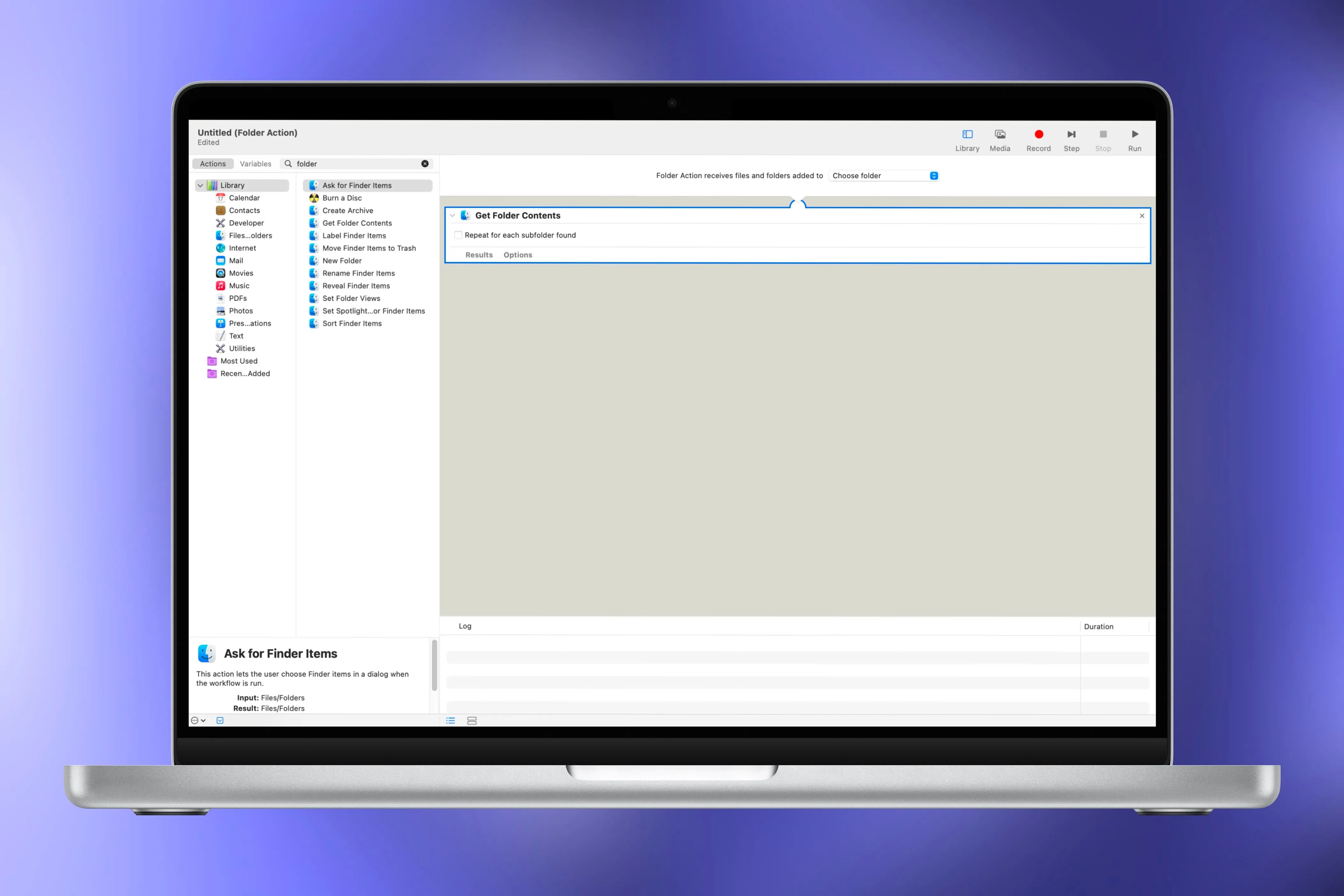 Ứng dụng Automator đang mở trên MacBook Pro, minh họa cách thiết lập quy trình tự động hóa để sắp xếp file.
Ứng dụng Automator đang mở trên MacBook Pro, minh họa cách thiết lập quy trình tự động hóa để sắp xếp file.
Quy trình làm việc này có thể được kích hoạt thủ công hoặc chạy bất cứ khi nào một tệp mới được thêm vào thư mục Downloads. Ngoài ra, bạn có thể tùy chỉnh cài đặt trình duyệt để chỉ định vị trí nơi các loại tệp cụ thể được lưu sau khi tải xuống.
Việc tổ chức thư mục Downloads trên máy Mac của bạn luôn đáng giá, bất kể phương pháp bạn chọn là gì. Nó đơn giản hóa việc tìm kiếm trong thư mục và thậm chí có thể giải phóng dung lượng trên máy tính của bạn khi bạn xác định các tệp trùng lặp.
Mọi chiếc Mac đều tích lũy các tệp và thư mục ngẫu nhiên, nhưng những gợi ý trên có thể giúp bạn đạt được tổ chức hàng đầu. Hãy tạm biệt những ngày phải dành thời gian tìm kiếm tệp và chào đón những ngày bạn tìm thấy chúng chỉ trong vài cú nhấp chuột. Dù bạn mới có một chiếc Mac hay đã sử dụng nó một thời gian, không bao giờ là quá muộn để tổ chức lại nó. Một khi bạn làm điều đó, bạn sẽ cảm thấy như vừa mua một chiếc máy tính mới vậy.
Bạn đã áp dụng những mẹo nào để quản lý file trên Mac của mình? Hãy chia sẻ kinh nghiệm của bạn trong phần bình luận bên dưới nhé!